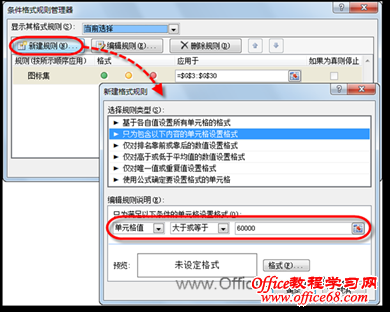|
(5)确保选中“G3:G30”单元格区域,再次单击【条件格式】按钮,然后执行【管理规则】命令。 (6)在打开的“条件格式规则管理器”对话框中,单击【新建规则】按钮,在打开的“新建格式规则”对话框的“选择规则类型”列表框中,选中“只为包含以下内容的单元格设置格式”选项,并在“编辑规则说明”选项区域中,设置规则为“单元格值”,“大于或等于”,“60000”,不设置任何格式,如图5所示。
图5 设置“单元格值大于或等于60000”的规则 (7)单击【确定】按钮关闭当前对话框,并返回到“条件格式规则管理器”对话框中,在新创建的格式规则中,选中其右侧的“如果为真则停止”复选框,如图6所示。
图6 选中“如果为真则停止”复选框 (8)单击【确定】按钮关闭对话框,此时系统就只为“销售总额”小于“60000”的单元格添加图标了,如图7所示。
图7 只为“销售总额”小于“60000”的单元格添加图标 |